
时间:2020-06-23 06:54:21 来源:www.win10xitong.com 作者:win10
win10系统对于大家来说都非常熟悉了,在使用的时候会遇到各种问题,就像win10 360安全防护中心打不开的情况。我们经过一些访问发现其实很多用户都遇到了win10 360安全防护中心打不开的问题,那win10 360安全防护中心打不开的问题有办法可以处理吗?当然是可以的,小编这里提供一个解决思路:1、双击打开360安全卫士,单击左下角“立即开启”,进入防护中心。2、进入防护中心后,单击“全部开启”,弹出出错的对话框。(即使“查看解决方案”,笔者发现其中的几条好像都不符合。)问题得不到解决即可很快速的解决了。如果看得不是很懂,没关系,下面我们再一起来彻底学习一下win10 360安全防护中心打不开的具体处理办法。
具体方法:
1、双击打开360安全卫士,单击左下角“立即开启”,进入防护中心。

2、进入防护中心后,单击“全部开启”,弹出出错的对话框。(即使“查看解决方案”,笔者发现其中的几条好像都不符合。)问题得不到解决。
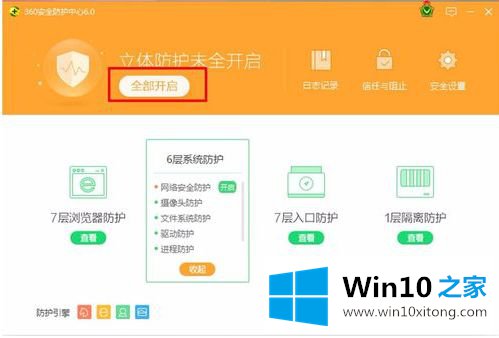
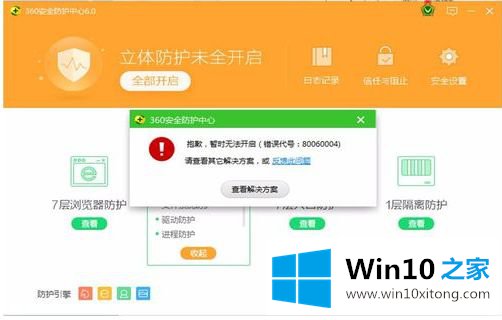
3、查看”6层系统防护“,发现”网络安全防护“需要开启。单击”开启“,弹出报错信息。但提示下载360卫士重新安装。
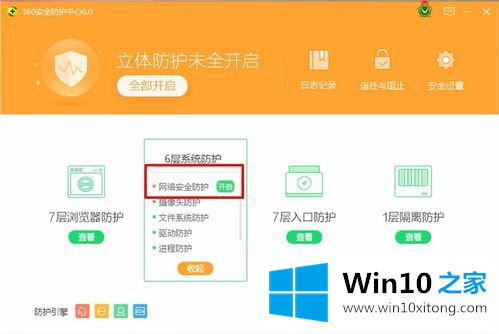
4、看来只能重装360安全卫士了。回到360安全卫士的首页。单击”软件管家“。
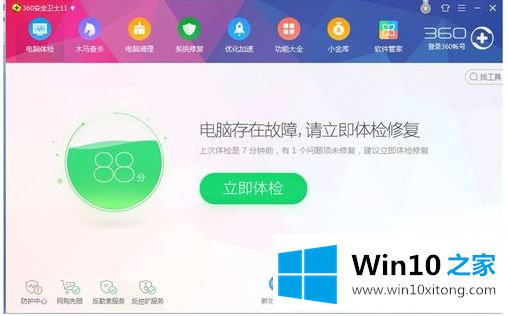
5、打开360软件管家,单击”安全杀毒“,选择360安全卫士”重装“。
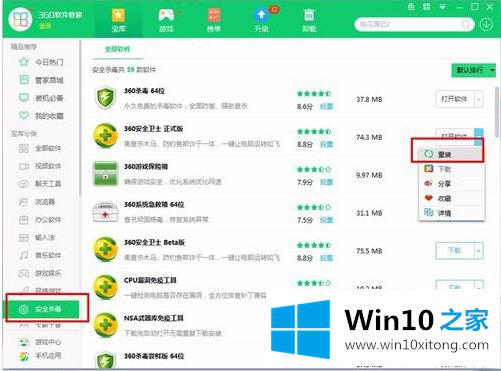
6、下载完成后,在弹出的对话框中单击”立即升级“。

7、完成后自动打开360安全卫士,发现安全防护中心已经修复。
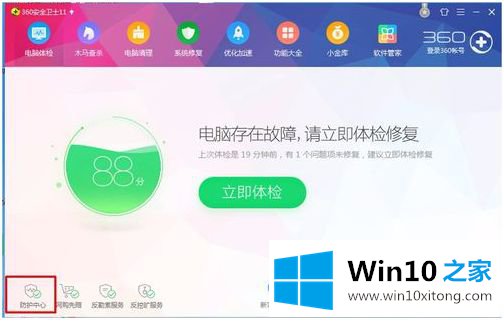
上述就是win10系统360安全防护中心无法启动修复方法了,希望能够对大家有所帮助。
好了,上面就给大家讲得非常详细的关于win10 360安全防护中心打不开的具体处理办法了,谢谢各位对本站的支持。